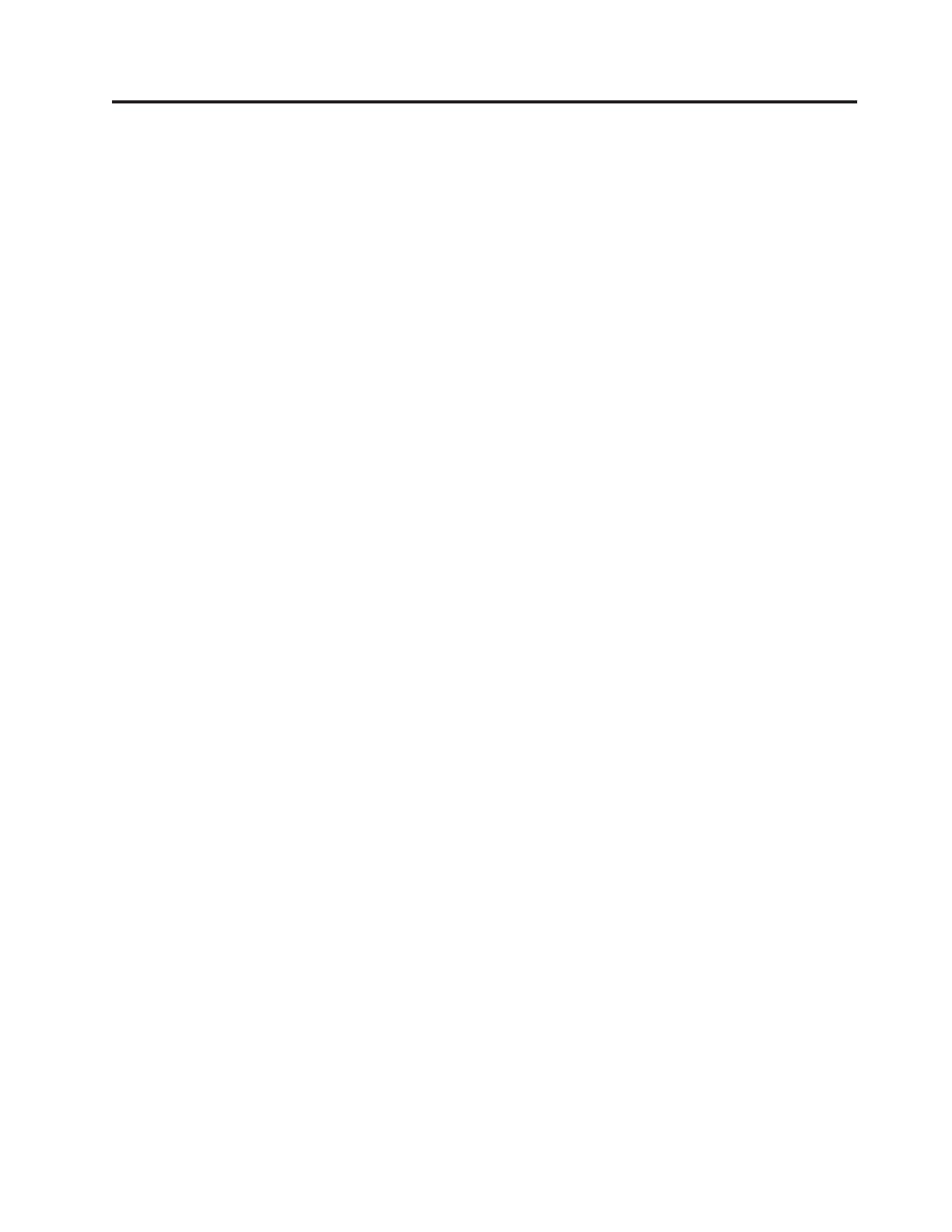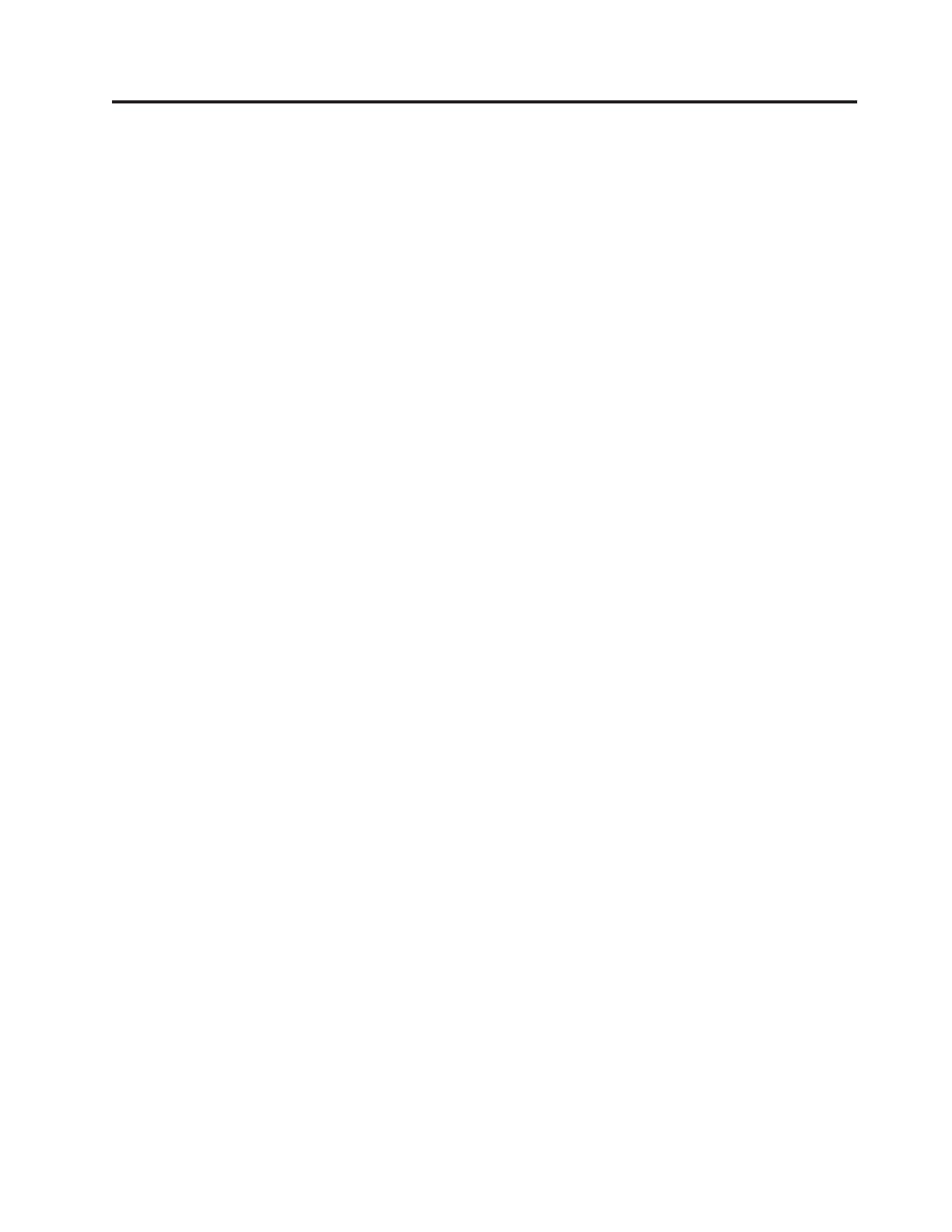
Cuprins
Informaţii importante privind măsurile de
siguranţă ..............v
Capitolul 1. Privire generală asupra
produsului .............1
Caracteristici...............1
Specificaţii ...............4
Privire generală asupra software-ului .......5
Software-ul livrat cu sistemul dumneavoastră de operare
Windows ...............5
Locaţiile ................7
Localizarea conectorilor din faţa calculatorului . . . 7
Localizarea conectorilor din spatele calculatorului. . . 8
Localizarea componentelor .........10
Localizarea părţilor componente pe placa sistem . . . 11
Capitolul 2. Instalarea opţiunilor şi
înlocuirea hardware-ului .......13
Manevrarea dispozitivelor sensibile la electricitatea statică 13
Instalarea opţiunilor şi înlocuirea hardware-ului ....13
Instalarea opţiunilor externe .........14
Deschiderea capacului calculatorului ......14
Accesul la componentele plăcii sistem şi la unităţi . . 16
Instalarea sau înlocuirea unui modul de memorie. . . 16
Instalarea sau înlocuirea unei plăci PCI .....18
Instalarea unităţilor interne .........20
Înlocuirea unităţii HDD ..........24
Înlocuirea unităţii optice ..........26
Înlocuirea bateriei ............27
Înlocuirea ansamblului sursă de alimentare ....29
Înlocuirea ansamblului radiatorului şi ventilatorului . . 31
Înlocuirea microprocesorului ........33
Înlocuirea tastaturii ...........36
Înlocuirea mouse-ului ...........36
Finalizarea înlocuirii părţilor componente .....37
Instalarea caracteristicilor de securitate ......39
Blocarea cu cablu integrat .........39
Protecţia prin parolă ...........39
Ştergerea parolelor pierdute sau uitate (curăţarea
memoriei CMOS) ............40
Capitolul 3. Informaţii privind
recuperarea ............41
Crearea şi folosirea mediilor de recuperare .....41
Crearea mediilor de recuperare ........41
Folosirea mediilor de recuperare .......42
Realizarea operaţiilor de salvare de rezervă şi recuperare 42
Realizarea unei operaţii de salvare de rezervă....43
Realizarea unei operaţii de recuperare ......43
Folosirea spaţiului de lucru Rescue and Recovery . . . 44
Crearea şi folosirea mediilor de salvare (rescue) ....45
Crearea mediilor de salvare .........45
Folosirea mediilor de salvare ........45
Crearea şi folosirea unei dischete Recovery Repair . . . 46
Crearea unei dischete Recovery Repair......46
Folosirea unei dischete Recovery Repair .....46
Instalarea sau reinstalarea driver-elor de dispozitiv . . . 47
Setarea unui dispozitiv de salvare (rescue) în secvenţa de
pornire ................47
Rezolvarea problemelor legate de recuperare .....48
Capitolul 4. Folosirea programului
Setup Utility ............49
Lansarea programului Setup Utility........49
Vizualizarea şi modificarea setărilor .......49
Folosirea parolelor.............49
Considerente privind parola .........50
Parola de pornire ............50
Parola de administrator (Administrator Password) . . 50
Setarea, schimbarea şi ştergerea unei parole ....50
Activarea sau dezactivarea unui dispozitiv .....51
Selectarea unui dispozitiv de pornire .......51
Selectarea unui dispozitiv de pornire temporar . . . 51
Selectarea sau modificarea secvenţei dispozitivelor de
pornire ...............52
Ieşirea din programul Setup Utility ........52
Capitolul 5. Actualizarea programelor
de sistem .............53
Folosirea programelor de sistem.........53
Actualizarea (flash) BIOS-ului de pe un disc .....53
Actualizarea (flash) BIOS-ului din sistemul de operare . . 54
Recuperarea în urma unui eşec de actualizare POST/BIOS 54
Capitolul 6. Depanarea şi
diagnosticarea ...........57
Depanarea de bază.............57
Programele de diagnosticare ..........58
Lenovo ThinkVantage Toolbox ........59
Lenovo System Toolbox ..........59
PC-Doctor for Rescue and Recovery ......59
PC-Doctor for DOS ...........60
Curăţarea mouse-ului ............61
Mouse-ul optic .............61
Mouse-ul non-optic ...........61
Capitolul 7. Obţinerea informaţiilor,
ajutorului şi service-ului .......63
Resurse pentru informaţii...........63
Folderul Online Books ..........63
Lenovo ThinkVantage Tools.........63
Lenovo Care .............63
Lenovo Welcome ............64
Access Help .............64
Măsurile de siguranţă şi garanţia .......64
Situl Web Lenovo (http://www.lenovo.com) ....64
Despre ajutor şi service ...........65
Folosirea documentaţiei şi a programelor de diagnoză 65
© Copyright Lenovo 2009 iii